X
Nuestro equipo de editores e investigadores capacitados han sido autores de este artículo y lo han validado por su precisión y amplitud.
wikiHow's Content Management Team revisa cuidadosamente el trabajo de nuestro personal editorial para asegurar que cada artículo cumpla con nuestros altos estándares de calidad.
Este artículo ha sido visto 2193 veces.
Este wikiHow te enseñará a desactivar tu cuenta de Viber en una computadora sin perder los datos y las conversaciones en tus dispositivos móviles.
Pasos
Método 1
Método 1 de 2:Cerrar sesión en Mac
Método 1
-
1Abre la aplicación Viber en tu computadora. El ícono es como una burbuja de diálogo morada con un teléfono blanco adentro. Se encuentra en la carpeta de aplicaciones.
-
2Haz clic en el engranaje gris que se encuentra en la parte superior derecha de la pantalla. El botón está al lado de la foto de perfil, en la esquina superior derecha. Se abrirá un menú desplegable.
-
3Haz clic en la opción Configuración del menú desplegable. Se abrirá la configuración de tu cuenta en una nueva ventana.
-
4Haz clic en la pestaña Privacidad del panel izquierdo. Esta opción se encuentra al lado del ícono de un candado en el lateral izquierdo de la ventana de configuración.
-
5Haz clic en el botón morado Desactivar. Se encuentra debajo del encabezado "Desactivar Viber en el escritorio", en el menú Privacidad. Confirma la decisión en el menú emergente nuevo.
- Esta opción eliminará el historial de conversaciones y los datos desde tu computadora. Tu información y conversaciones seguirán disponibles en tus dispositivos móviles.
-
6Haz clic en Desactivar en el menú emergente. De esta forma, confirmarás tu decisión y desactivarás la cuenta de escritorio. Se cerrará automáticamente la sesión de la aplicación en la computadora.
Método 2
Método 2 de 2:Cerrar sesión en Windows
Método 2
-
1Abre la aplicación Viber en tu computadora. El ícono es como una burbuja de diálogo morada con un teléfono blanco adentro. Se encuentra en el menú de inicio.
-
2Haz clic en el ícono de las tres líneas horizontales. Se encuentra en la esquina superior izquierda de la ventana de Viber. Se abrirá un menú desplegable.
-
3Haz clic en la opción Configuración de la privacidad del menú desplegable. Se abrirá la configuración en el lateral derecho.
-
4Haz clic en el botón morado Desactivar. Se encuentra en la parte inferior de la configuración de la privacidad. Confirma la decisión en el menú emergente nuevo.
- Esta opción eliminará el historial de conversaciones y los datos desde tu computadora. Tu información y conversaciones seguirán disponibles en tus dispositivos móviles.
-
5Haz clic en Desactivar en el menú emergente. De esta forma, confirmarás tu decisión y desactivarás tu cuenta de escritorio. Se cerrará automáticamente la sesión de la aplicación en la computadora.




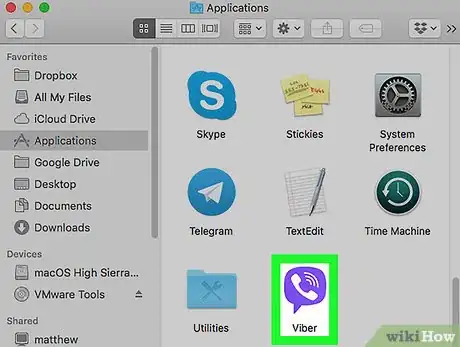
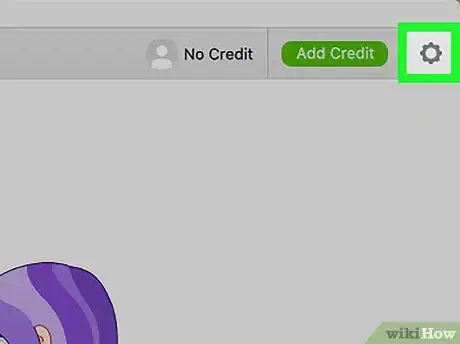
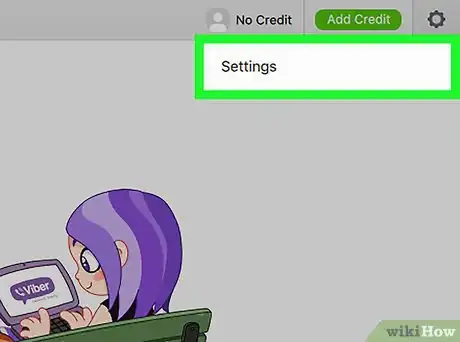
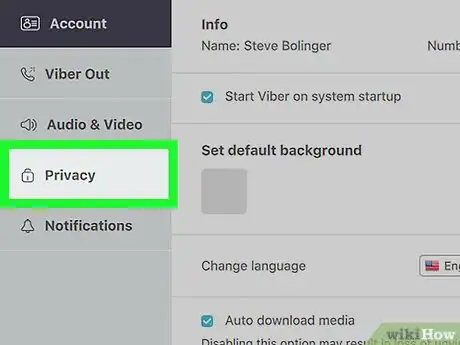
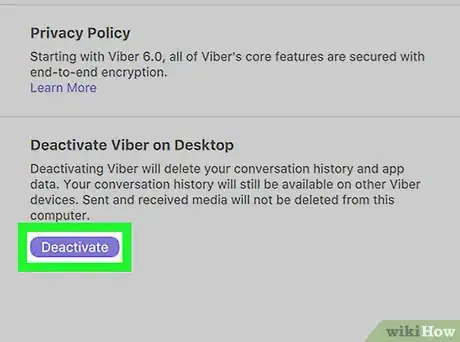
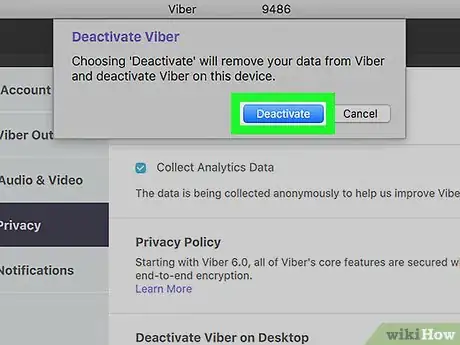
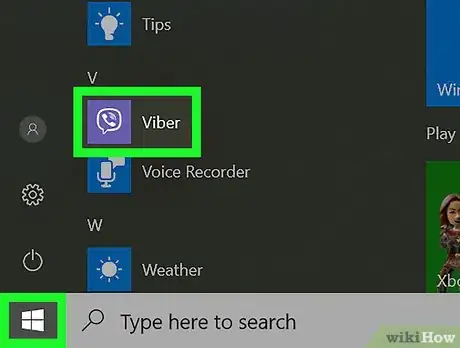
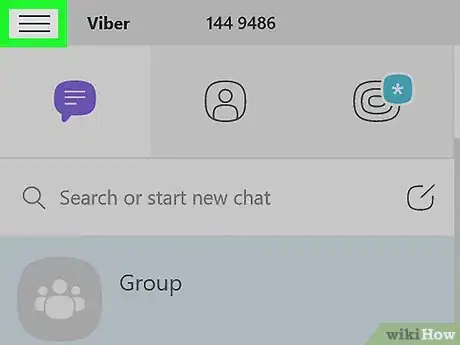
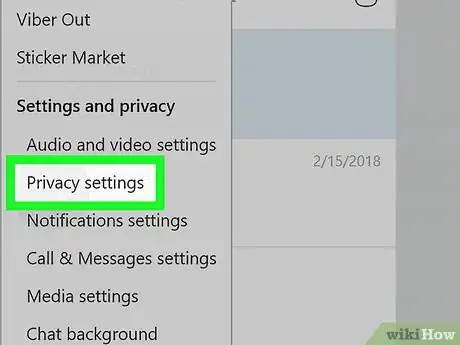
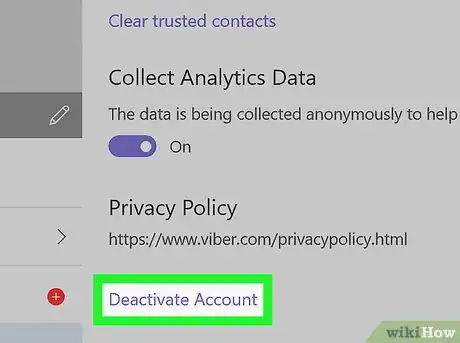
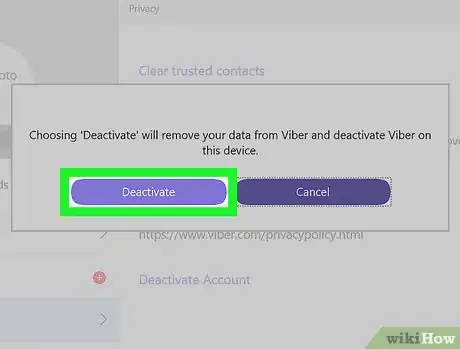











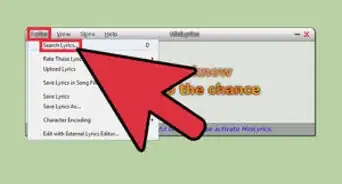





wikiHow's Content Management Team revisa cuidadosamente el trabajo de nuestro personal editorial para asegurar que cada artículo cumpla con nuestros altos estándares de calidad. Este artículo ha sido visto 2193 veces.